●○●イラレ道場-ちょこっとレッスン●○●
みなさま、おはこんばんちは\(^。^)
千葉名人でございます(^◇^)
それでは、今日もちょこっとレッスンたのしくまいりましょう(^◇^)
◇◇◇ Illustrator CS3で色変換する方法\(^。^) ◇◇◇
Illustrator CS2でも、同じように選択したオブジェクトの色を変更することが出来たと
思いますが、今回はIllustrator CS3でやってみましょう\(^。^)
昔であれば、線を選んだり、面を選んだりして、色の設定を統一して
CMYKとRGBカラーが混在しないように設定しなおしたり、しなければならなかったのですが
Illustrator10からだったと思いますが、書類単位で、カラーモードを変換出来るように
なりったんで、すごく便利だと思いましたが、さらにCS2から(CSからかも知れません(^^;) )この
オブジェクト単位で色を変更出来る機能が追加されました\(^。^)
それでは、下の素材を使ってやってみましょう(^^ )

CMYKで、色を付けていますが、これをまとめて選択して、グレースケールに
CS2の場合は、編集メニューでなくて、効果かフィルターの方に、確か
この機能が入っていたと思ったんですが、CS3の場合は、「編集」
のメニューのところに、「カラーを編集」メニューが来ていました(^^ )
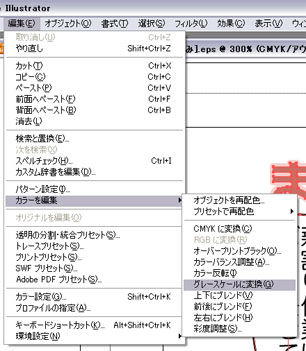
グレースケールに変換をクリックします\(^。^)

一発ですね(^v^)/
さらに、彩度調整機能で、彩度を調整することも、一発ですよ\(^。^)
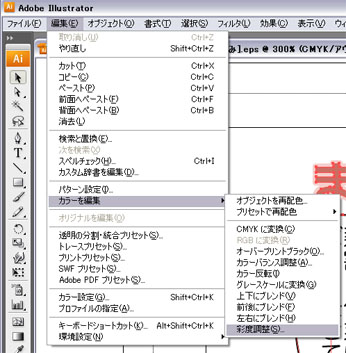
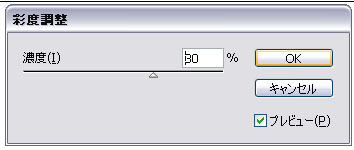
右にスライダーをやるほど、色が濃く。左にやるほど、薄くなります\(^。^)
それでは、今度はCMYKカラーの、金太郎ちゃんの色を、ちょっとだけ
あら? 歯の色まで、濃くなってしまいました(^^;)
ちょっと、濃くしすぎたかな(^^;)

みんなもやってみてね(^。^)

https://www.illareya.net/wp-content/uploads/ameimg/blog_import_5847793c49415.gif
Illustrator用素材の宝庫! イラレ屋はこちら\(^^※)
=================================
(イラレ屋の便利なパターンスウォッチ素材集)
=================================
![]()
![]()
パターンスウォッチ
<1000個以上のスウォッチデータをラインナップ\(^。^)>
CD版と、ダウンロード版がございます(^_-)
カラーのパターンスウォッチもありますよ!
大好評発売中でーす(^◇^)
ショッピングカート
![]()
安心ゼウスのクレジットカード決済から普通銀行、ネット銀行
郵貯、代引き決済に対応いたしております\(^。^)
ぜひ、ご注文お待ちしております(^◇^)
=================================
ダウンロードからインストールまで、安心の
メールサポート付き!だから初心者のみんなも
スウォッチが欲しい時は、イラレ屋に注文してね!
まってまーす\(^。^)
※画像をクリックすると、拡大表示で綺麗な画像が見られますよ!

ヤフーオークションもよろしくどうぞ\(^。^)
【イラレ屋のメルマガ】------メールマガジンもよろしくね♪
| illustrator革命!イラレ通信\(^◇^)/ |
|---|
| カンタン!イラレ道場\(^◇^) |
|---|
イラレ道場 読者登録 / 解除

(よかったら、これもクリックして応援してね!)

-----–(イラレ道場本部)-----–

本部のレッスンもやってみてね\(^。^)
イラレ屋のプレゼントコーナー もよろしくね♪
https://www.illareya.net/wp-content/uploads/ameimg/blog_import_5847793eed3e0.gif
ブログの人気投票です\(^。^)
毎日クリックして、応援してね!




コメント